Una de las mejores soluciones que recomendamos encarecidamente para los usuarios de PS4 es utilizar un disco duro externo para secundar el disco duro interno actual en la celebración de las cargas de los juegos descargados y las películas que decidió mantener a mano y no están dispuestos a renunciar. Esto se debe a que el disco duro original no puede manejar muchos juegos pesados de grado AAA de PS4 que vienen con alrededor de 40GB o incluso 50GB de tamaño de archivo, por no hablar de las películas UHD, incluso con la nueva versión de PS4 que viene con capacidad de disco duro de 1TB.
En nuestra guía de disco duro externo de PS4 hemos sugerido algunas soluciones para solucionar este problema, una de ellas es utilizar un disco duro externo con el fin de hacer una copia de seguridad, con la que se puede aliviar la carga en el disco duro interno y dar más espacio para los nuevos archivos descargados.
Pero el uso de un disco duro externo con PS4 requiere que formatee la unidad con el sistema de archivos pertinente para poder utilizarla correctamente con PS4, y a continuación se ofrece una guía paso a paso sobre cómo hacerlo.
Hay dos formas de formatear el disco duro externo para que funcione correctamente con PS4 dependiendo del propósito para el que quiera utilizar el disco duro externo en PS4. Por favor, determine su propósito y luego lea una de las dos guías a continuación:
Pero antes de ir a través de la guía, debemos abordar una cuestión muy importante en este sentido, que es: el tipo de sistema de archivos para formatear el disco duro externo con para PS4.
exFAT vs FAT32 para PS4
Si usted está formateando una unidad interna, una unidad externa, una unidad flash USB o una tarjeta SD, Windows le dará la opción de NTFS, FAT32 y exFAT. Pero PS4 sólo admite dos de estos sistemas de archivos: FAT32 y exFAT.
FAT32 es un sistema de archivos más antiguo que queda relegado en gran medida a las unidades flash USB y otras unidades externas. Windows utiliza NTFS para su unidad de sistema, y también es ideal para otras unidades internas. exFAT es un sustituto moderno de FAT32, y más dispositivos lo soportan que NTFS – aunque no está tan extendido como FAT32.
Sistema de archivos FAT32
FAT32 se introdujo por primera vez en Windows 95 para sustituir al antiguo sistema de archivos FAT16 promoviendo nuevas e importantes mejoras y rompiendo las limitaciones de FAT16.
Cuando se compara con exFAT, que se introdujo por primera vez en 2006, FAT32 es demasiado antiguo, y debido a su larga edad es el estándar de facto. Las unidades flash que se compran suelen venir formateadas con FAT32 para obtener la máxima compatibilidad no sólo con los ordenadores modernos, sino también con otros dispositivos como las videoconsolas (incluida la PS4) y cualquier cosa que tenga un puerto USB.
Limitación de FAT32 con la PS4
Al considerar el uso de un disco duro externo para la PS4, el problema más importante de FAT32 es el tamaño máximo de archivo que permite. Los archivos individuales en una unidad FAT32 no pueden tener un tamaño superior a 4 GB, ¡ese es el máximo! Eso significa que si tienes un solo archivo de juego cuyo tamaño es superior a 4 GB, no puede, de ninguna manera, guardarse en una unidad formateada con FAT32, ya sea una unidad externa o interna. Eso hace que FAT32 no sea adecuado para su uso en discos duros externos dedicados a PS4 porque un juego moderno estándar de PS4 viene con un tamaño de archivo mucho mayor que 4GB.
¿Pero qué pasa con exFAT?
Sistema de archivos exFAT
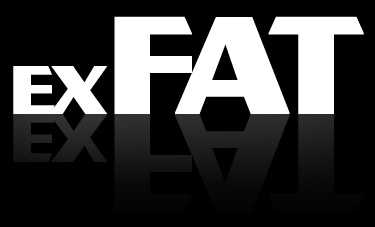 El debut de exFAT fue en 2006, y las versiones más antiguas de Windows (particularmente Windows Vista y Windows XP) recibieron el soporte para ese sistema de archivos a través de parches de actualización.
El debut de exFAT fue en 2006, y las versiones más antiguas de Windows (particularmente Windows Vista y Windows XP) recibieron el soporte para ese sistema de archivos a través de parches de actualización.
Este cierto sistema de archivos está optimizado principalmente para unidades flash. Está diseñado para ser un sistema de archivos ligero como FAT32 sin todas las características adicionales y la sobrecarga de NTFS, pero sin las limitaciones de FAT32.
Al igual que NTFS, exFAT tiene un tamaño de archivo muy grande y límites de tamaño de la partición (Máximo 16EB. ¡Eso es demasiado incluso para imaginar!). Este escrito indica que puedes almacenar un juego de PS4 de grado AAA con 50GB o incluso más grande sin ninguna molestia si tu disco duro externo está formateado con exFAT. exFAT es una mejora estricta sobre FAT32, y debería ser la mejor opción para las unidades externas donde quieres un sistema de archivos ligero sin los límites de tamaño de archivo de FAT32.
Por eso sólo recomendamos exFAT para los discos duros externos de PS4, nada más.
Para obtener más información sobre la diferencia entre FAT32 y exFAT, visite esta página.
Formatear un disco duro externo para PS4
El proceso de formateo del disco duro externo para PS4 es muy sencillo y puede realizarse en muy pocos pasos. Sólo necesitarás un ordenador (de sobremesa o portátil, no importa) y luego formatearlo desde allí. Vamos a explicar este método utilizando el sistema operativo Microsoft Windows 8.
- Acopla el disco duro externo a tu ordenador.
- Abre la Administración de discos. En Windows 8 esto se consigue moviendo el ratón a la esquina inferior izquierda del Escritorio y haciendo clic con el botón derecho en la parte superior de la pantalla del menú Inicio.

- Desde el menú, haga clic en Administración de discos.
 Nota: En otras versiones de Windows, se puede acceder a la Administración de discos a través del Panel de control, yendo a Sistema > Herramientas administrativas > Administración de equipos.
Nota: En otras versiones de Windows, se puede acceder a la Administración de discos a través del Panel de control, yendo a Sistema > Herramientas administrativas > Administración de equipos. - La Administración de discos mostrará los distintos discos que están disponibles en ese sistema. Localice la unidad deseada mirando la información de la unidad y el tamaño de la misma. Cuando esté listo, haga clic con el botón derecho del ratón en la parte superior de la unidad que se va a volver a particionar y reformatear, y haga clic en Nuevo volumen simple….

- Aparecerá el Asistente para nuevo volumen simple. Haga clic en Siguiente.

- Deje que el tamaño del volumen sea el máximo de espacio en disco para que sólo tenga un volumen. Haga clic en Siguiente.

- Asigne una letra de unidad para que la unidad tenga una vez que el proceso haya finalizado. Windows asignará una automáticamente, pero ésta puede cambiarse si se desea. Cuando esté listo, haga clic en Siguiente.

- En la sección Formatear partición, seleccione que el Sistema de archivos sea exFAT y cambie la Etiqueta de volumen por un nombre deseado para la unidad. Asegúrese de que la casilla Realizar un formato rápido esté marcada y, cuando esté listo, haga clic en Siguiente.

- El asistente mostrará un resumen de los ajustes seleccionados para su revisión. Es importante saber que al formatear y particionar la unidad se borrarán todos los datos que haya en ella. Si no hay información necesaria dentro de la unidad, entonces haga clic en Partición. Si hay datos en la unidad que se necesitan o no están respaldados, será necesario copiarlos a otra ubicación antes de proceder. Si está listo, haga clic en Finalizar.

- La unidad indicará que está Formateando durante unos segundos, y una vez hecho, se mostrará como Sana (Partición Primaria), y la unidad estará disponible en el área de Equipo de Windows bajo la letra de unidad asignada.

Eso es todo. Usted tendrá ahora un compañero de disco duro externo para su PS4 que puede almacenar el mayor tamaño de archivo de juego individual que se puede imaginar en mente.